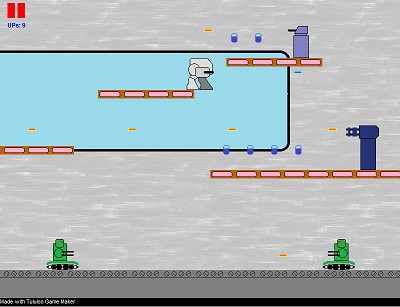
Сразу оговорюсь: речь пойдет о гейм-девелопменте для души. Чтобы не стыдно было показать игру миру — придется попотеть подольше.
Как и многие, я стал программистом из-за детской мечты написать собственную игру. Со временем я посвятил себя другой области, но однажды решил во что бы то ни стало воплотить мечту в жизнь. Здесь я хочу поделиться своим опытом, чтобы, возможно, вдохновить вас.
1. Цель
Моей целью было создание классического платформера, но с такими сюжетом, персонажами и уровнями, которые интересны мне. Я хотел сделать игру своими силами и специально для себя; при этом сделать ее с минимальными затратами сил и своего свободного времени.
2. Поиск инструментов
Конечно, создавать геймплей с нуля неразумно. Я начал с поиска конструкторов и сред разработки игр и нашел достаточно большой список на сайте [http://gcup.ru/load/konstruktory_igr/12]. Отдельного внимания хочу удостоить конструкторы, позволяющие быстро создать тематические игры: например, Open Zelda [http://openzelda.net/] или Mario Worker [http://www.softendo.com/game/Mario%20Worker]. Настоящий клад для фанатов.
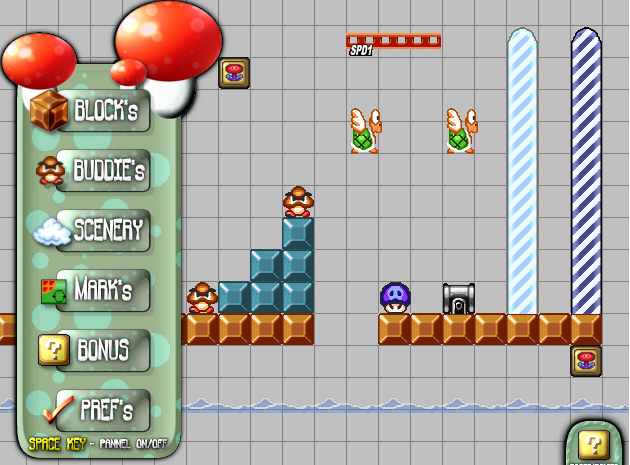
Не редкость и конструкторы, которые позволяют создавать игры классических жанров (в том числе и платформеры), и при этом вообще не требуют навыков программирования. Например, 001 Game Creator [http://www.engine001.com/] или Rune Sword [http://www.runesword.com/].
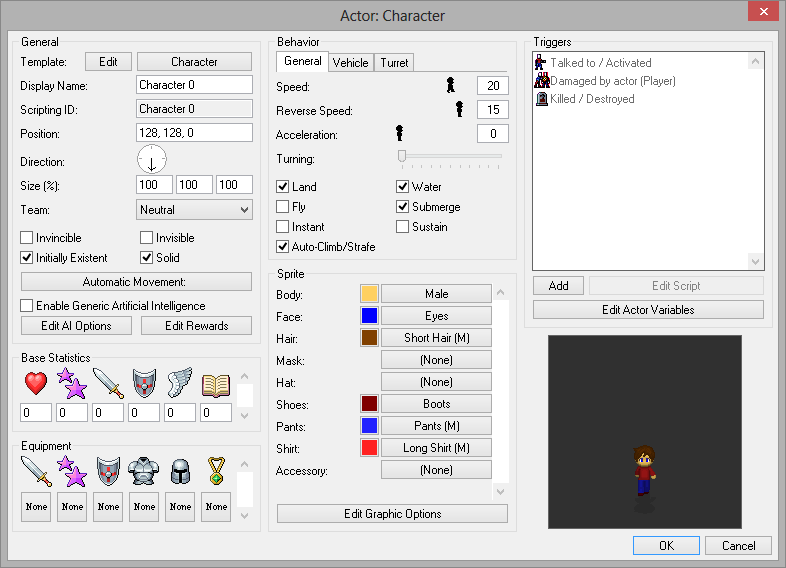
При всей своей функциональности, подобные конструкторы в некоторой мере ограничивают творца в возможностях. Кроме того, большинство фич этих инструментов, таких как портирование игр на Андроид, платные.
Среди прочих средств проектирования игр, мое внимание привлек Tululoo Game maker [http://tululoo.com/].
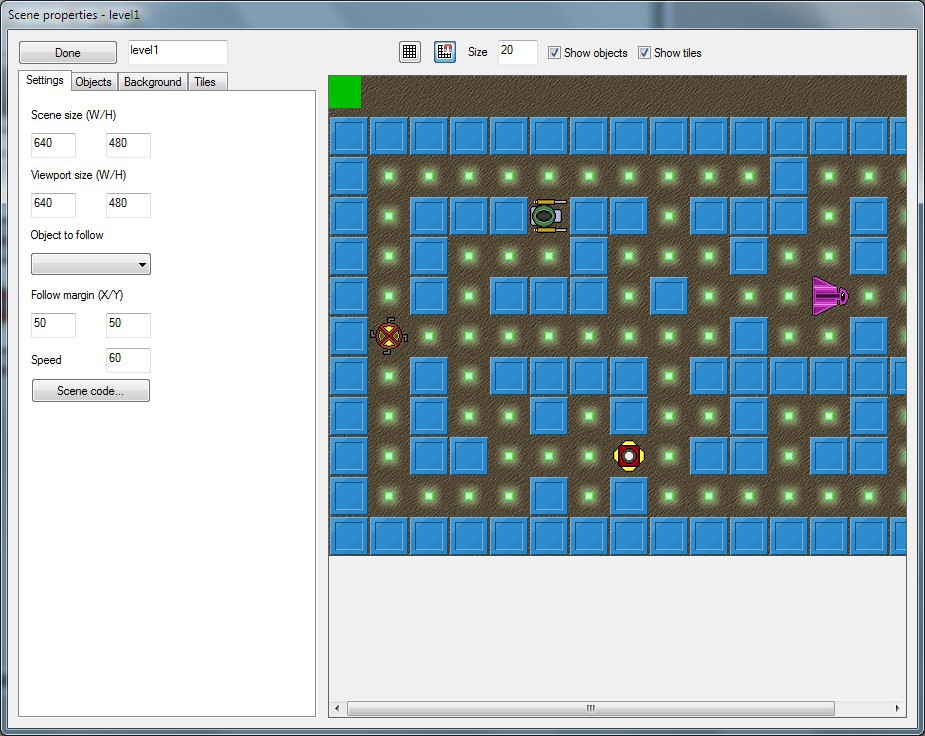
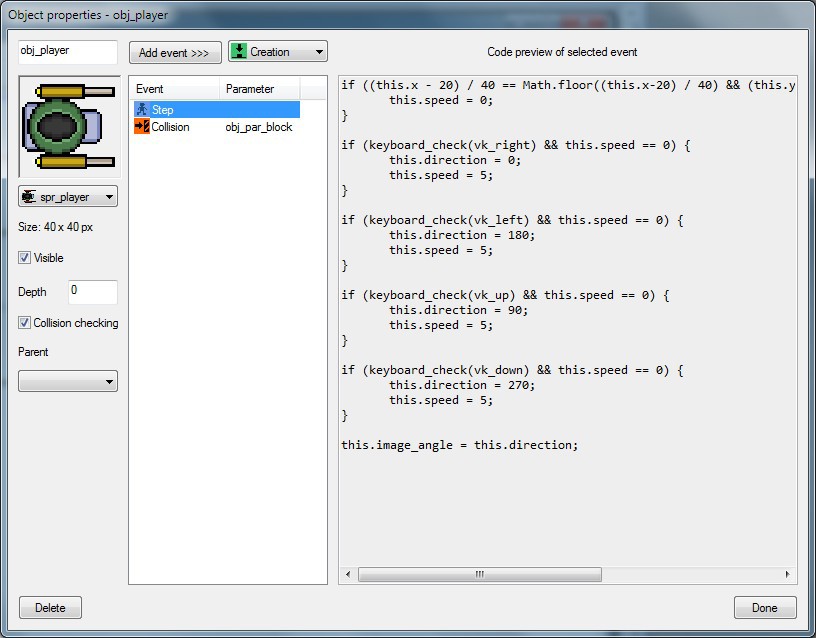
Преимущества налицо: полностью бесплатный инструмент, объединяющий в себе удобство готового движка с вариативностью программирования специфических аспектов игры. К тому же, готовая игра представляет собой веб-страницу на HTML5 с javascript, что позволяет выложить игру в интернет. Самым большим неудобством можно считать отсутствие отладчика. И все же, это вариант отлично решает мою задачу, поэтому на нем я и остановился.
3. Быстрый старт в Tululoo Game maker
Для работы со средой Tululoo Game maker необходимы какие-никакие знания ООП, javascript, а также наличие браузера с поддержкой HTML5. В среде существует 2 проекта-примера: адвенчура и платформер. Я взял за основу предложенный платформер, что значительно упростило старт написания своей игры. В примере уже существуют один уровень и персонаж, который умеет перемещаться, прыгать, собирать монетки и стрелять по ящикам, — великолепный шаблон для дальнейших экспериментов.
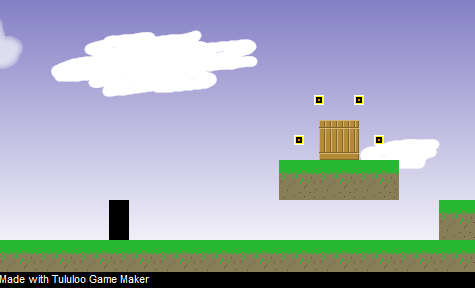
Для тех, кто заинтересовался созданием игры с помощью Tululoo Game Maker, я рассмотрю несколько этапов работы для более быстрого и приятного старта.
4. Редактирование персонажа
В редакторе игры переходим на вкладку Objects -> Двойной клик по объекту obj_player -> в списке обработчиков событий объекта выберем Step. В поле Code preview подгрузится соответствующий событию javascript.
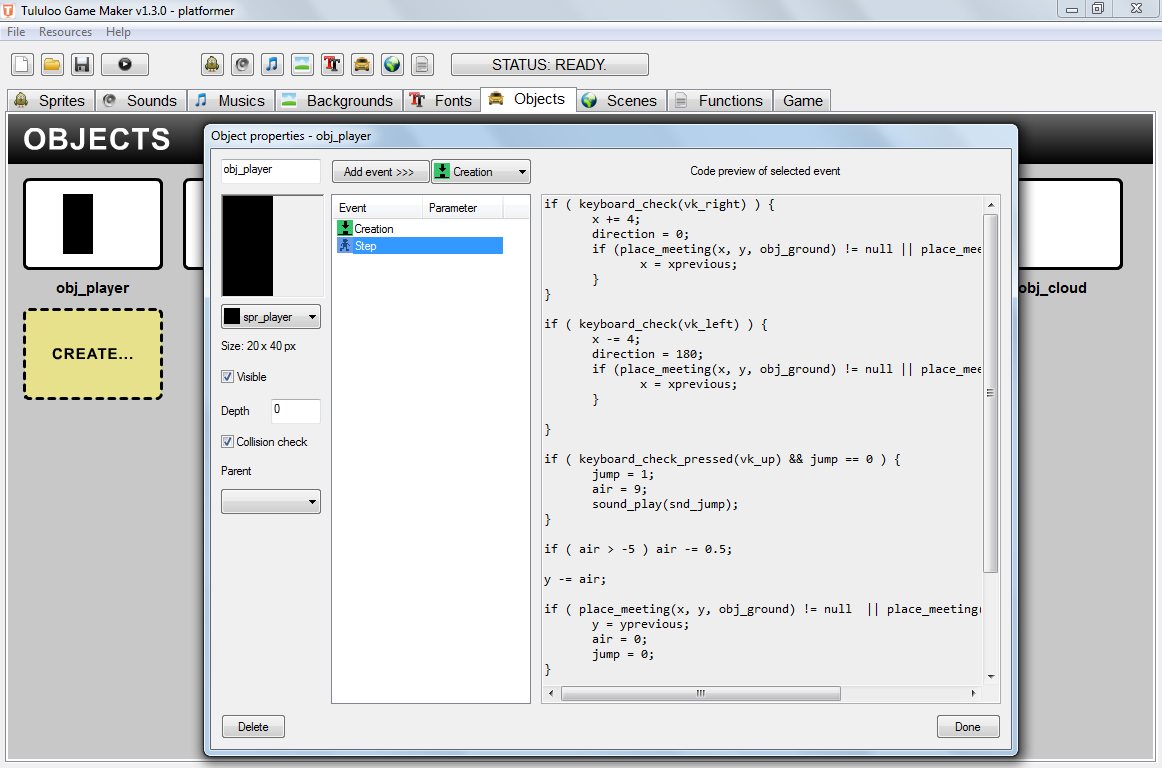
Следует отметить, что в коде объекта obj_player сосредоточена основная механика игры — через взаимодействие игрока с остальными объектами игрового мира. Событие Step выполняется по таймеру каждый кадр; количество кадров в секунду настраивается при редактировании уровней (я принял значение по умолчанию — 60 кадров в секунду). Сейчас в событии Step обрабатывается нажатие клавиш и столкновение игрока с объектами ландшафта. Первым делом заменим изображение игрока на нашего героя. Нового персонажа я нарисовал в пэинте в двух вариантах: смотрящим влево и вправо, и добавил получившиеся рисунки в спрайты на вкладке Sprites. После загрузки каждой картинки по кнопке Edit можно перейти к редактированию изображения, где есть полезная опция Erase color, — с помощью нее можно стереть фон, добившись тем самым правильного контура.
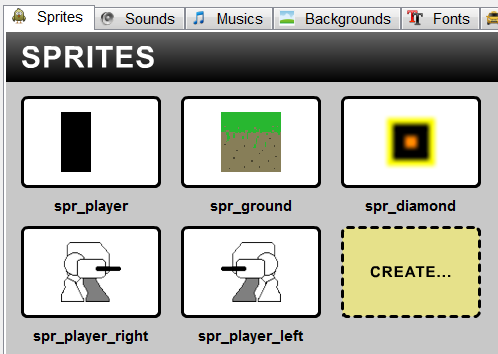
Теперь необходимо вернуться к редактированию объекта obj_player и указать для него один из новых спрайтов.
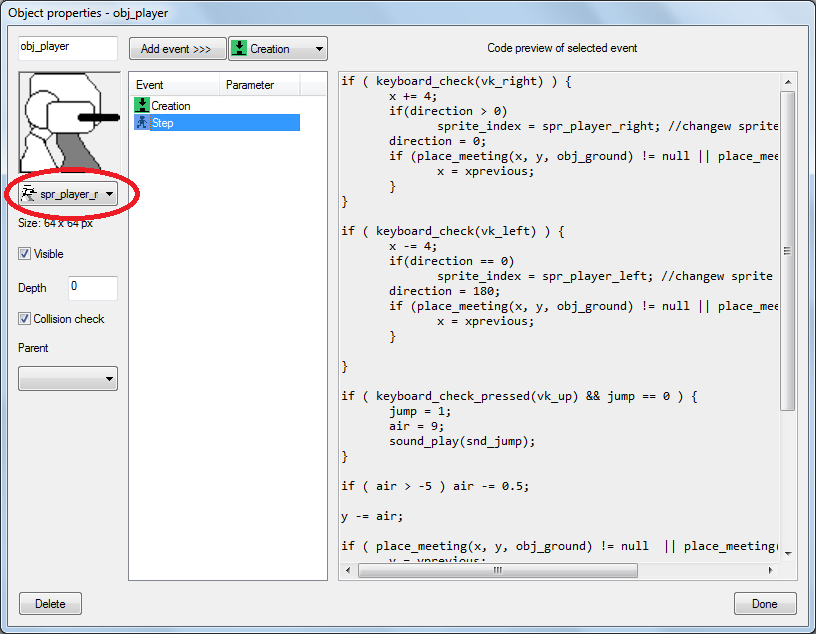
Поработаем с кодом: научим объект игрока поворачиваться влево и вправо. Для этого будем менять картинку персонажа между левосторонней и правосторонней, используя свойство sprite_index (более полное описание API можно увидеть в хелпе).
obj_player событие Step:
В самом начале кода редактируем строки:
if ( x > room_width ) {
x = room_width;
instance_destroy();
room_goto_next();
}
if ( keyboard_check(vk_right) ) {
x += 4;
if(direction > 0)
sprite_index = spr_player_right; //change sprite if direction changed
direction = 0;
if (place_meeting(x, y, obj_ground) != null || place_meeting(x, y, obj_box) != null) {
x = xprevious;
}
}
if ( keyboard_check(vk_left) ) {
x -= 4;
if(direction == 0)
sprite_index = spr_player_left; //change sprite if direction changed
direction = 180;
if (place_meeting(x, y, obj_ground) != null || place_meeting(x, y, obj_box) != null) {
x = xprevious;
}
}
Запускаем и радуемся. Анимацию шагов делать сложнее, поэтому не буду рассматривать здесь эту процедуру.
5. Добавление объектов
Добавим два объекта: противника и снаряд, которым он будет стрелять. При создании объекта противника унаследуем его от obj_box, чтобы он препятствовал прохождению сквозь себя игрока, а также уничтожался при попадании снаряда. В обработчики событий Creation и Step добавим код для стрельбы по игроку.
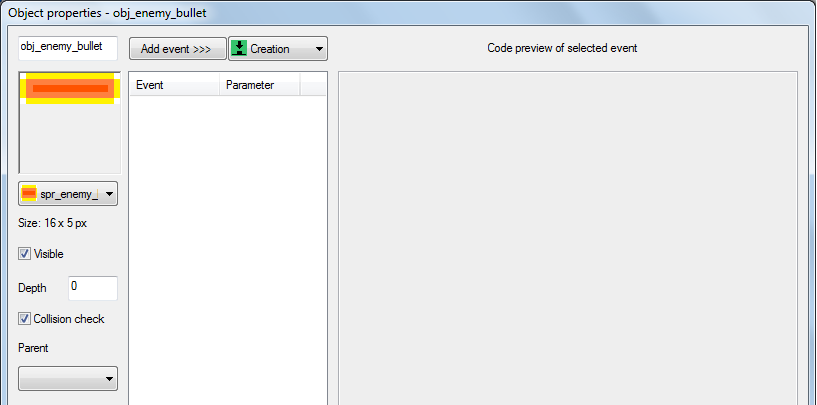
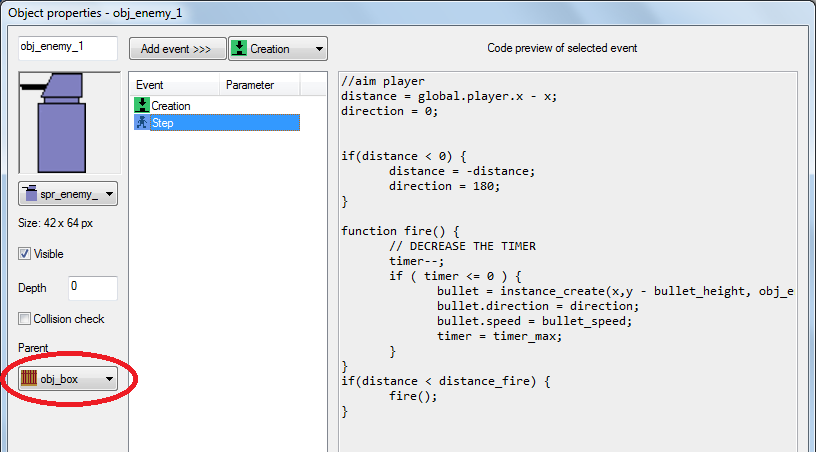
Код игрока придется подредактировать: при контакте со снарядом противника obj_player будет уничтожаться. Также вынесем объект игрока в глобальную переменную.
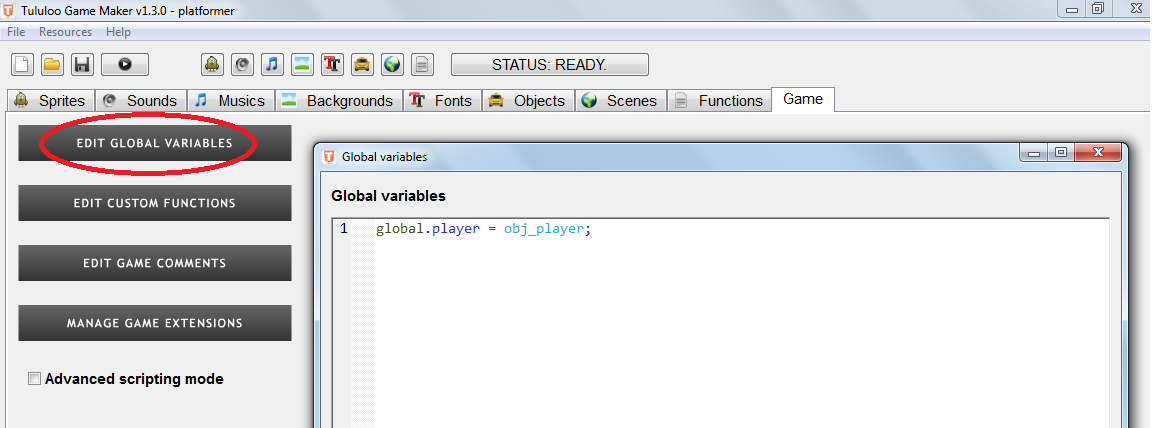
Код объектов:
Global variables:
global.player = obj_player;
obj_player событие Creation:
this.air = 0;
this.jump = 0;
global.player = id;
obj_player событие Collision with obj_enemy_bullet:
instance_destroy();
obj_enemy_1 событие Creation:
this.timer_max = 60;
this.timer = this.timer_max;
this.distance_fire = 480;
this.bullet_speed = 5;
this.bullet_height = 25;
obj_enemy_1 событие Step:
//aim player
distance = global.player.x - x;
direction = 0;
if(distance < 0) {
distance = -distance;
direction = 180;
}
function fire() {
// DECREASE THE TIMER
timer--;
if ( timer <= 0 ) {
bullet = instance_create(x,y - bullet_height, obj_enemy_bullet);
bullet.direction = direction;
bullet.speed = bullet_speed;
timer = timer_max;
}
}
if(distance < distance_fire) {
fire();
}
6. Редактирование уровней
Последний шаг, важный для создания полноценного платформера — создание уровней. В Tululoo для этого весьма простой интуитивно понятный интерфейс: в конструкторе на вкладке Scenes набрасываем нужные объекты в игровую зону — и готово. Конечно, дизайн уровней — важный и самый трудоемкий процесс. Здесь настоящий простор для воображения.
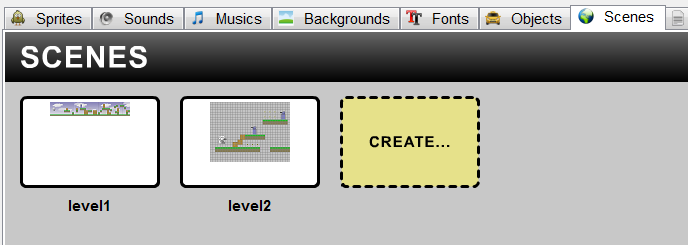
Отдельно опишу часть кода, отвечающую за переключение между уровнями. Для это используется функция room_goto_next (более полное описание API можно увидеть в хелпе).
obj_player событие Step:
Заменим последнюю строку кода на:
if ( x > room_width ) {
x = room_width;
instance_destroy();
room_goto_next();
}
Результирующий код этого события будет выглядеть так:
obj_player событие Step:
if ( keyboard_check(vk_right) ) {
x += 4;
if(direction > 0)
sprite_index = spr_player_right; //changew sprite if direction changed
direction = 0;
if (place_meeting(x, y, obj_ground) != null || place_meeting(x, y, obj_box) != null) {
x = xprevious;
}
}
if ( keyboard_check(vk_left) ) {
x -= 4;
if(direction == 0)
sprite_index = spr_player_left; //changew sprite if direction changed
direction = 180;
if (place_meeting(x, y, obj_ground) != null || place_meeting(x, y, obj_box) != null) {
x = xprevious;
}
}
if ( keyboard_check_pressed(vk_up) && jump == 0 ) {
jump = 1;
air = 12;
//sound_play(snd_jump);
}
if ( air > -5 ) air -= 0.5;
y -= air;
if ( place_meeting(x, y, obj_ground) != null || place_meeting(x, y, obj_box) != null ) {
y = yprevious;
air = 0;
jump = 0;
}
if (keyboard_check_pressed(vk_space)) {
bullet = instance_create(x,y - 25,obj_bullet);
bullet.direction = direction;
bullet.speed = 15;
}
if ( x < 0 ) x = 0;
if ( x > room_width ) {
x = room_width;
instance_destroy();
room_goto_next();
}
7. Резюме
Существует множество способов простого создания игры своей мечты. Я разобрал лишь один из них; возможно, кто-то сможет найти более удобные инструменты, — прошу оставлять ваши отзывы о них в комментариях. Желаю Вам творческих успехов!
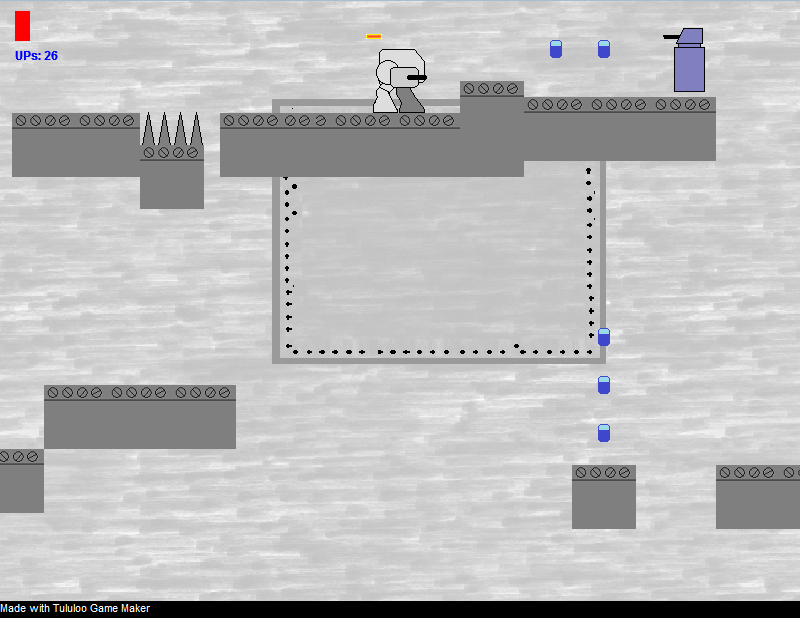

Автор: klrlll






